Tisk ze systému macOS
-
Zkontrolujte, zda je tiskárna SELPHY připojena ke stejnému směrovači jako počítač.
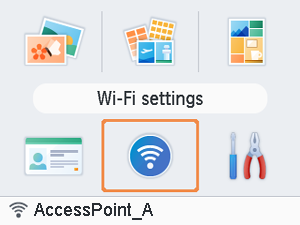
- Zkontrolujte, zda je směrovač identifikován v dolní části obrazovky Domů a zda ikona antény neobsahuje červený symbol ×.
Kroky prováděné na počítači
-
V nabídce [System Preferences/Předvolby systému] otevřete [Printers & Scanners/Tiskárny a skenery] nebo [Print & Scan/Tisk a skenování].
-
Klikněte na tlačítko [+] pod seznamem.
-
Vyberte možnost [Canon SELPHY CP1500].
-
Klepněte na tlačítko [Add/Přidat].
-
Otevřete dialogové okno pro tisk.
- Spusťte fotografický software, vyberte snímky pro tisk a otevřete dialogové okno tisku.
- Jako cílovou tiskárnu vyberte [Canon SELPHY CP1500].
-
Zvolte možnosti tisku.
- Specifikujte velikost papíru, orientaci a počet výtisků.
- Vyberte jednu z těchto velikostí papíru.
Popis velikosti papíru Velikost papíru Velikost L 89 × 119 mm Velikost P Pohlednice Velikost C 54 × 86 mm -
Tiskněte.
- Klikněte na tlačítko [Print/Tisk] a zahájíte tisk.
- Pokud chcete vytisknout další snímky, opakujte kroky 7–9.
Poznámka
-
Aby bylo možné zobrazit webovou stránku tiskárny z obrazovek nastavení tiskárny v systému macOS, je nutné ověření. Pokud se chcete přihlásit, jako uživatelské jméno zadejte ADMIN a jako heslo zadejte znaky uvedené v nabídce [Nastavení Wi-Fi] ► [Potvrdit nastavení] ► [Heslo webového rozhraní]. Hesla, která byla změněna z továrního nastavení, se zobrazí jako [********].
Pokud jste heslo změnili a nepamatujete si ho, použijte možnost [Obnovit nastavení] v nabídce [Nastavení Wi-Fi] nebo [Obnovit vše na výchozí hodnoty] v nabídce [Nastavení] na zařízení SELPHY, abyste obnovili heslo na tovární nastavení.